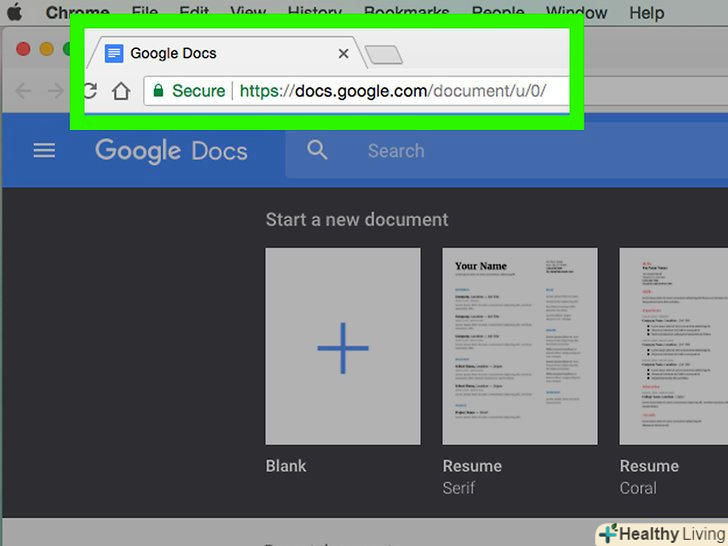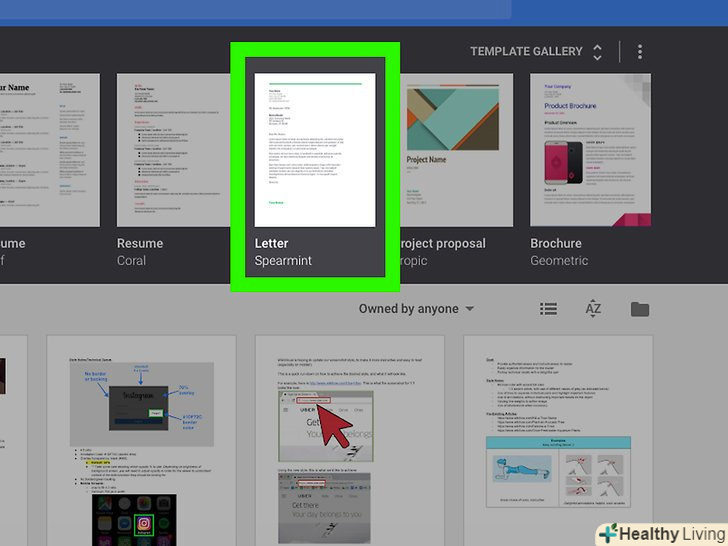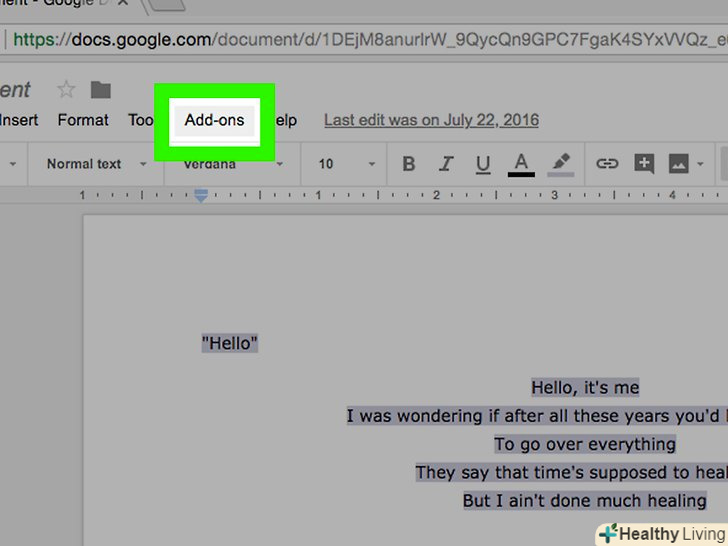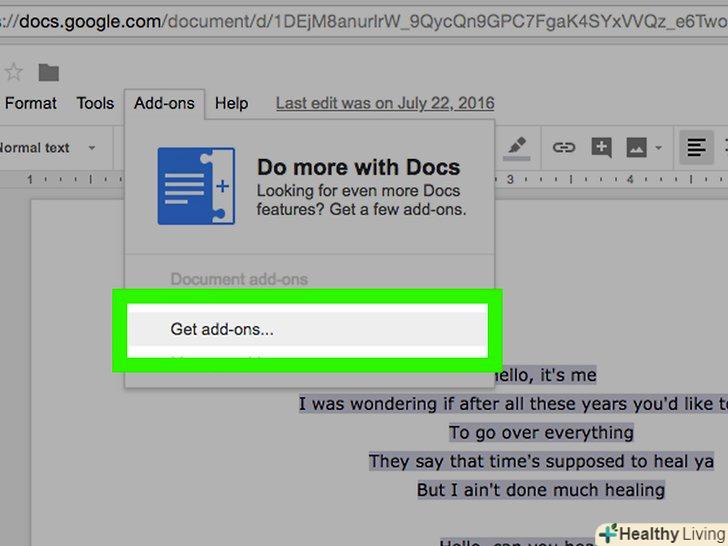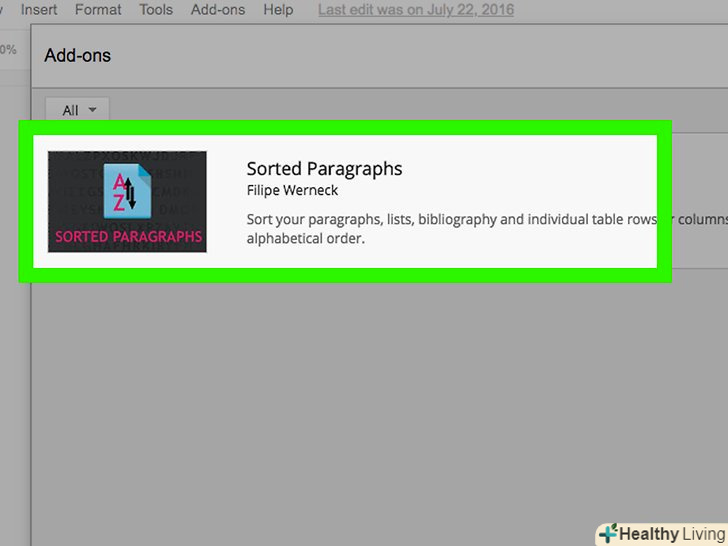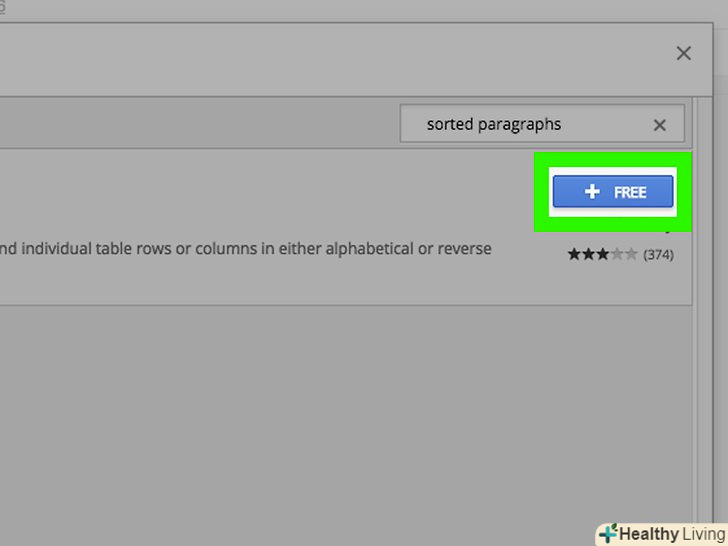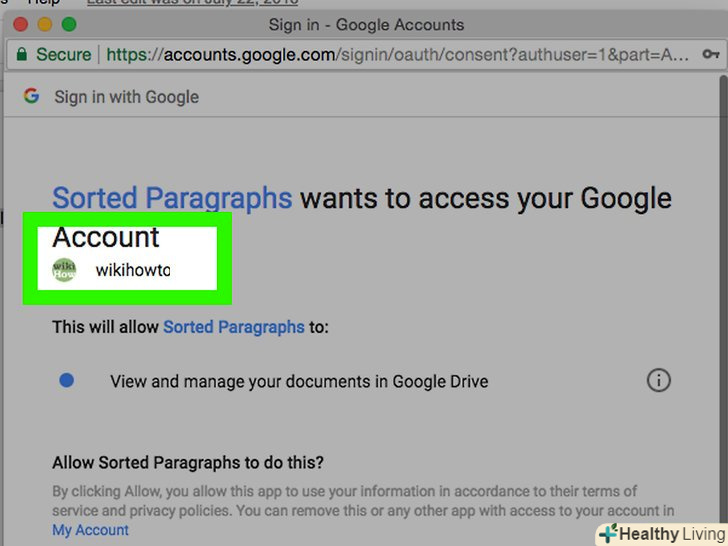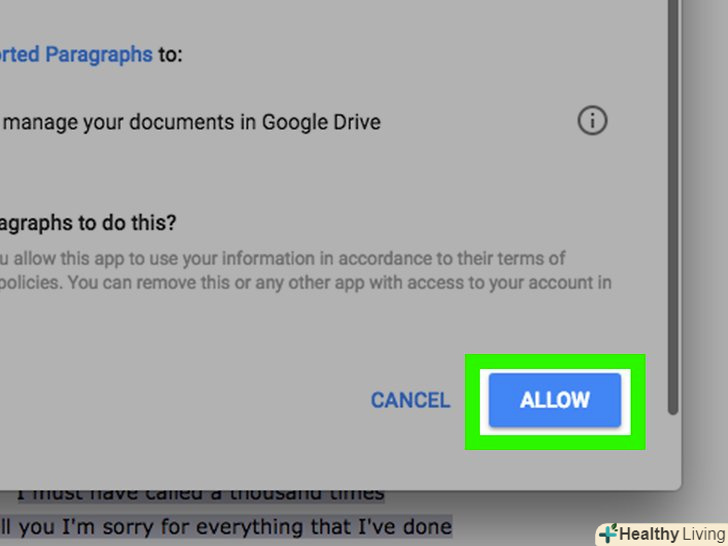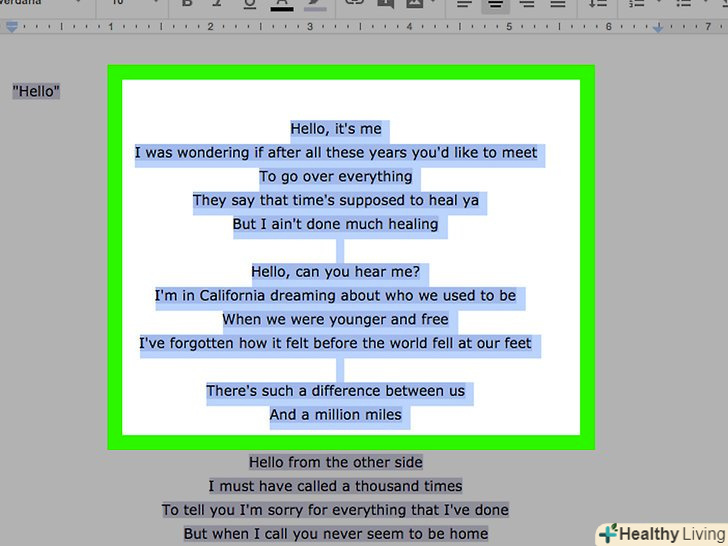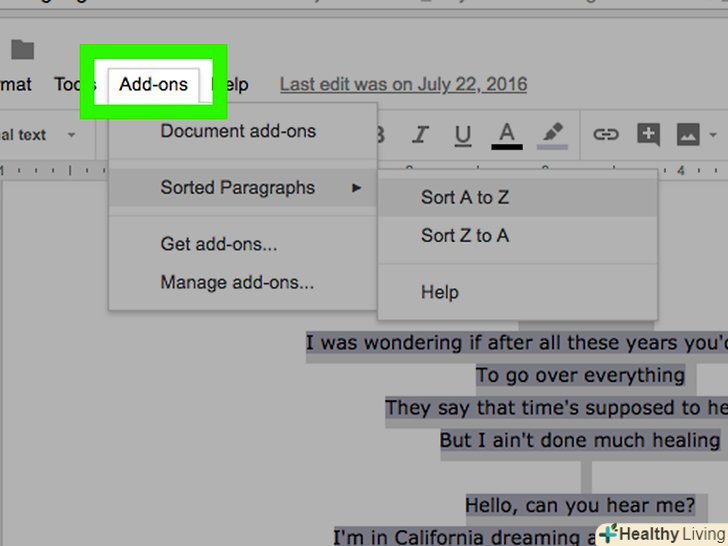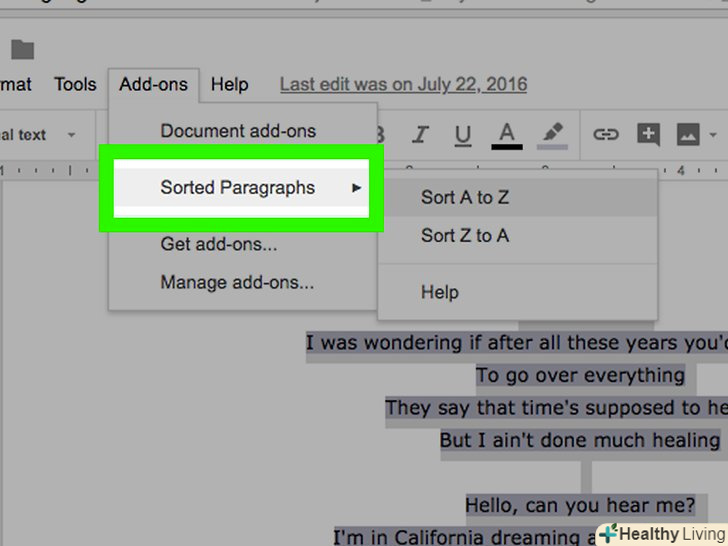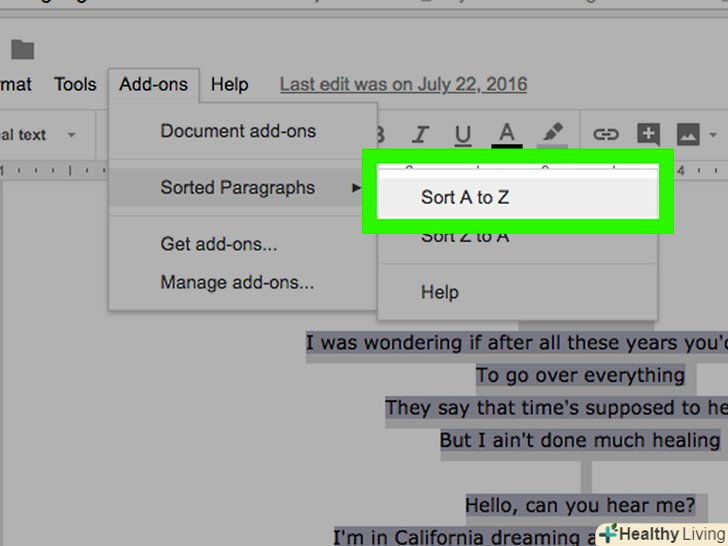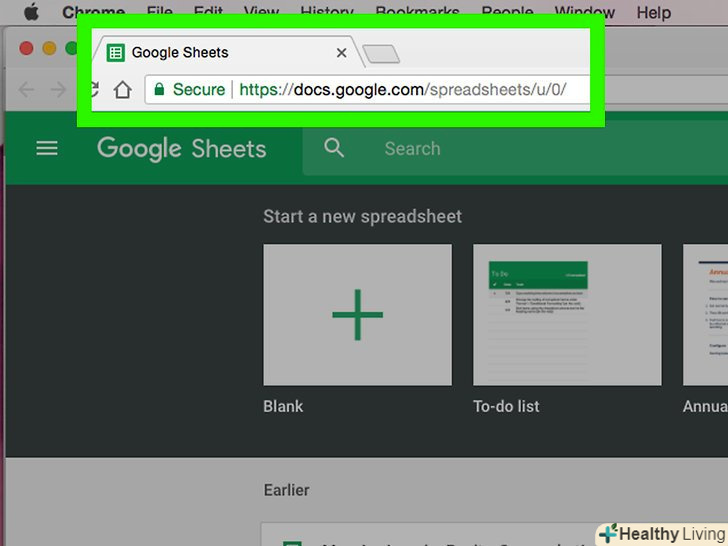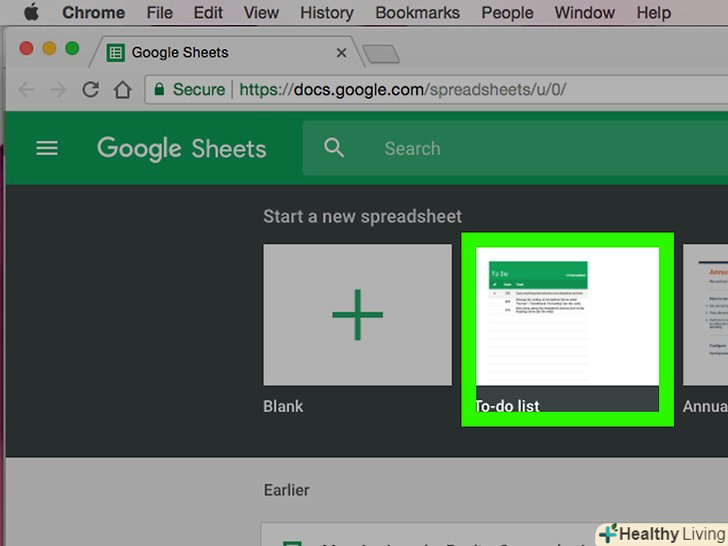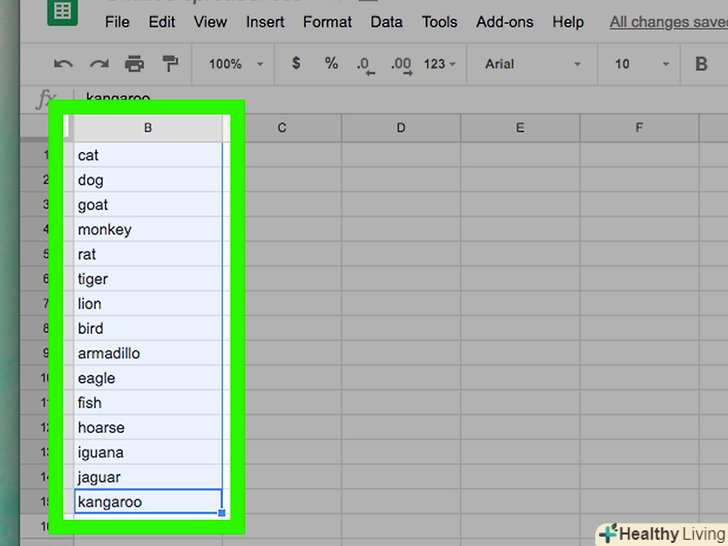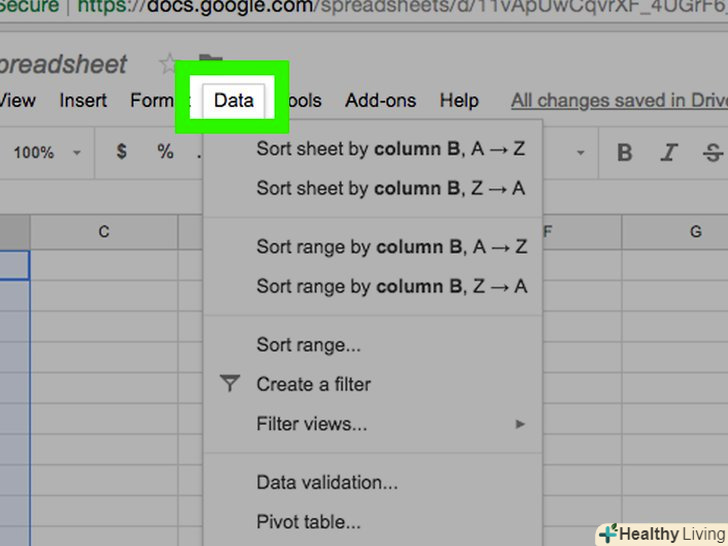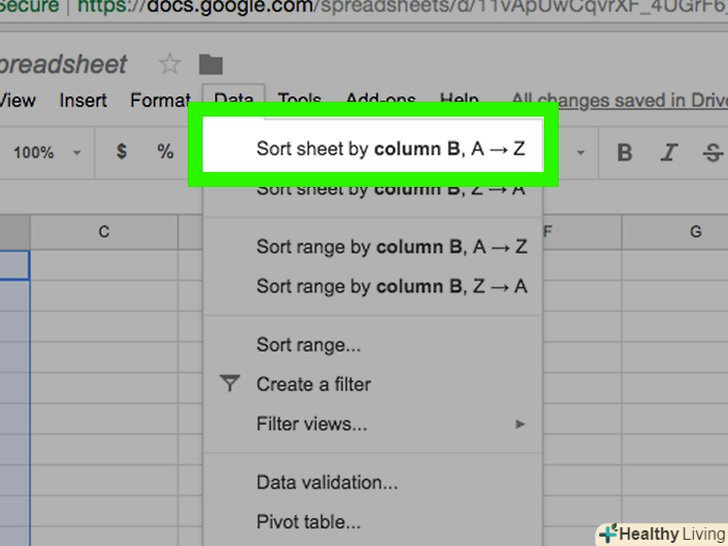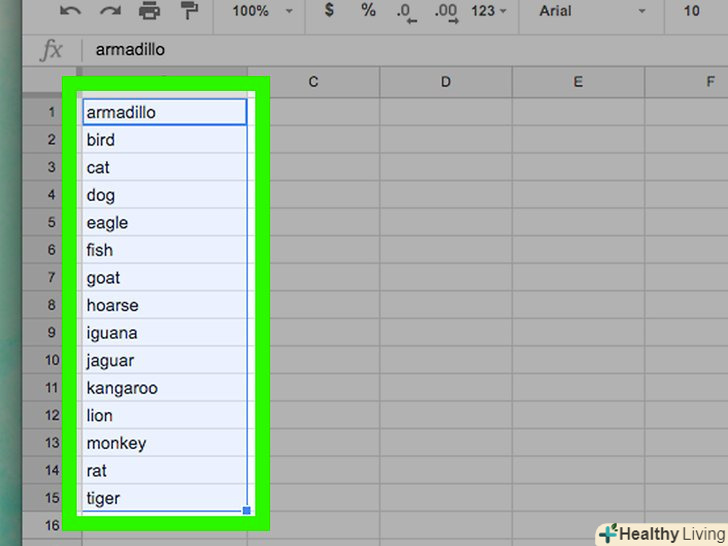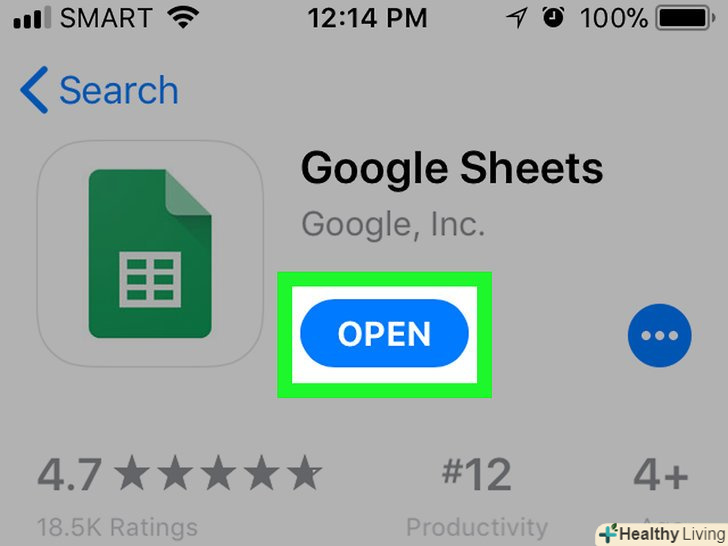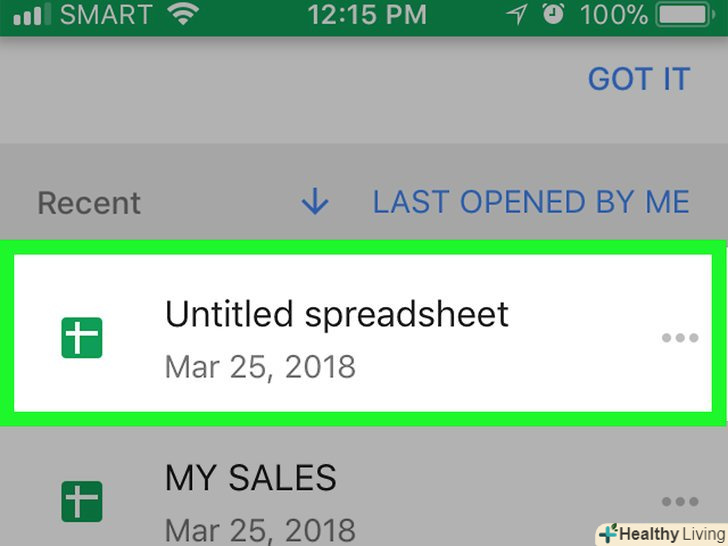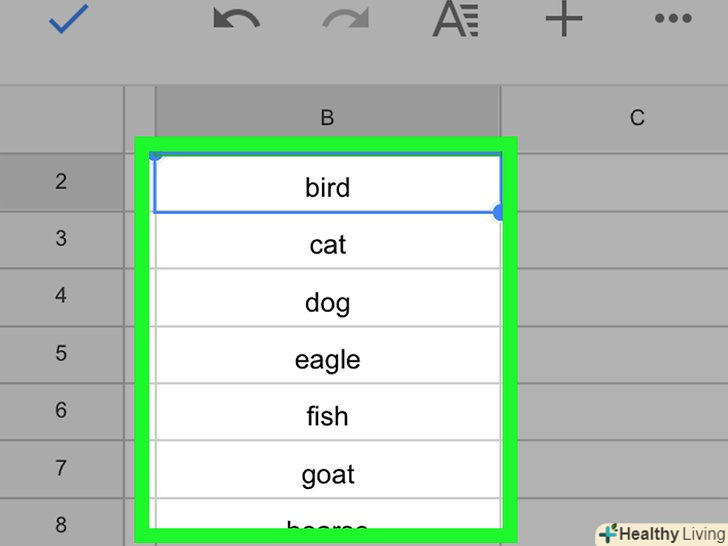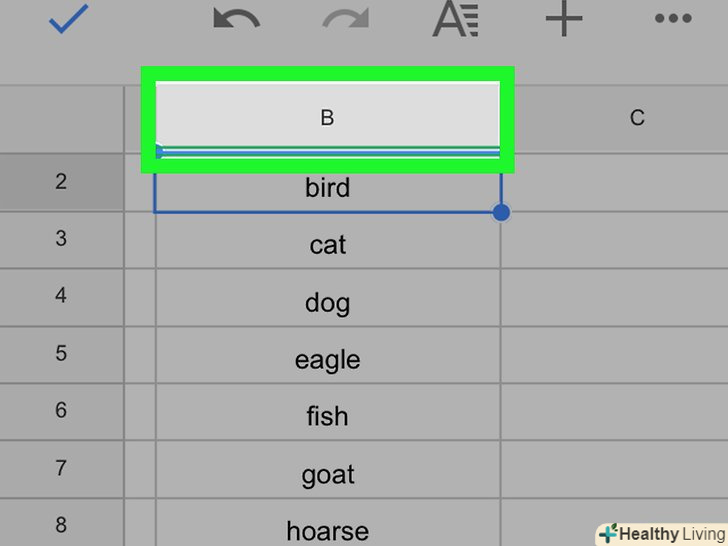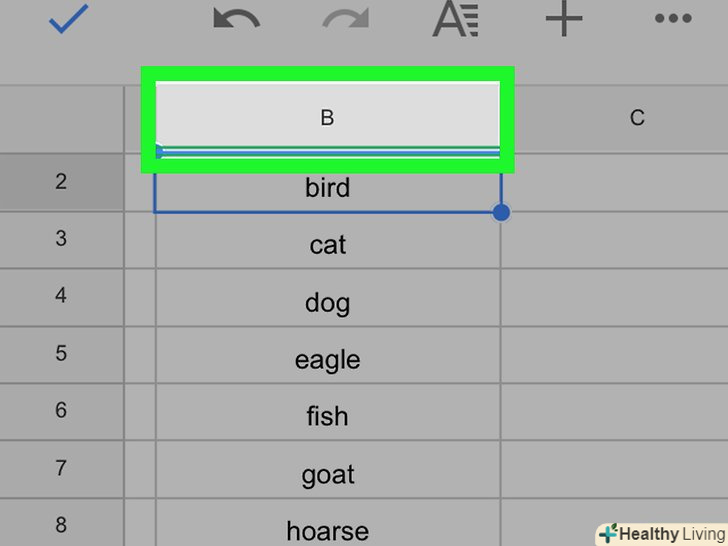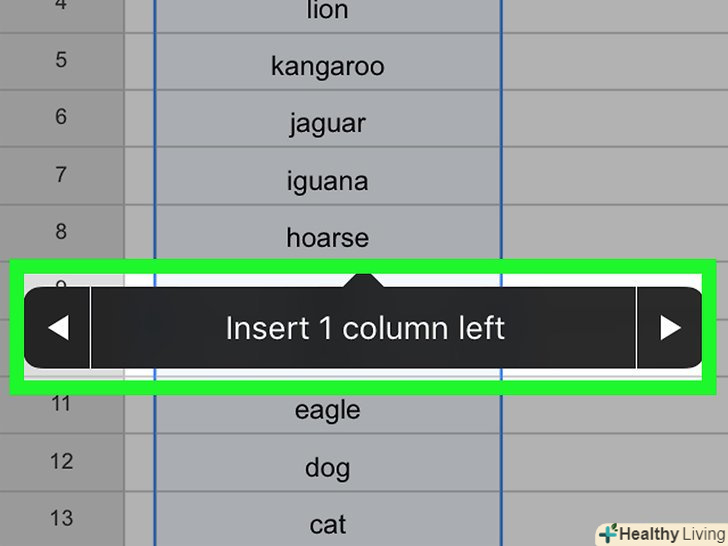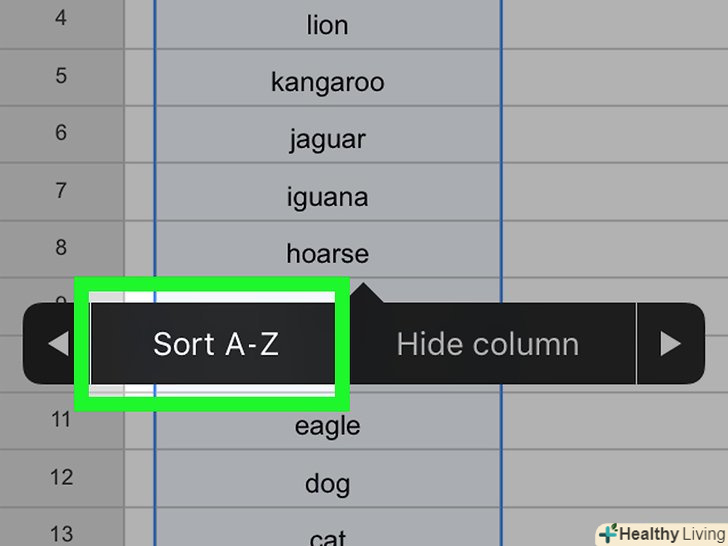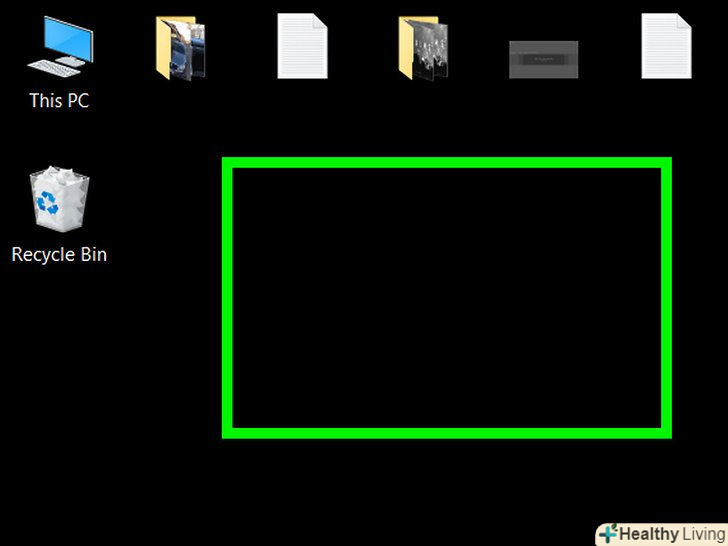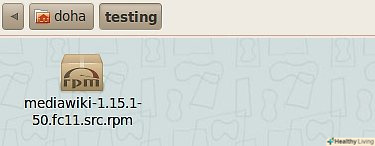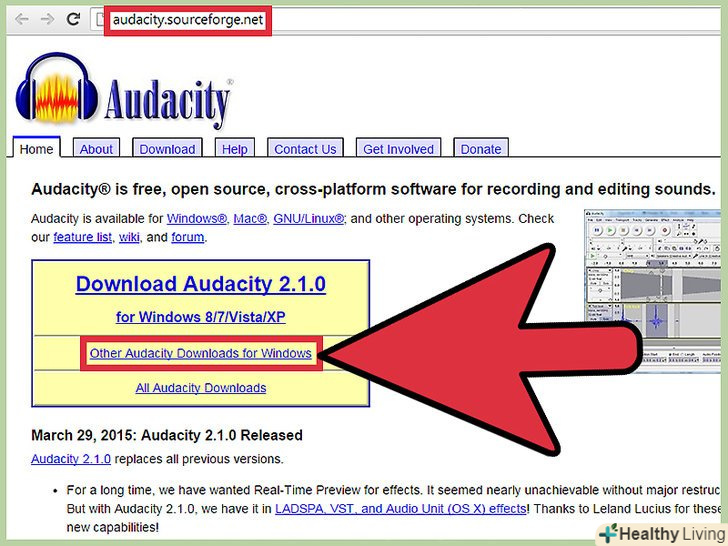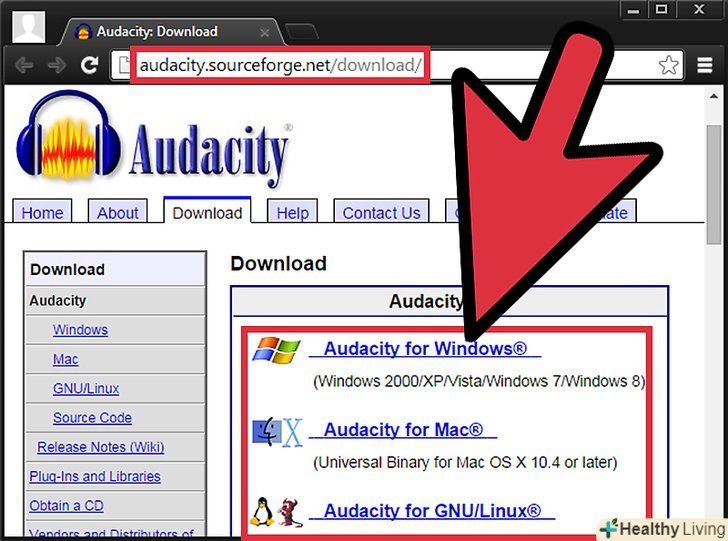З цієї статті ви дізнаєтеся, як упорядкувати дані за алфавітом в Google Документах і Google Таблицях. Щоб зробити це в Google Документах, потрібно встановити додаток, тому впорядкувати дані за алфавітом в Документах можна тільки на комп'ютері. Дані в Google Таблицях можна впорядкувати за алфавітом за допомогою функції електронної таблиці, тому це доступно як на комп'ютері, так і на мобільному пристрої.
Кроки
Метод1З 3:
Google Документи
Метод1З 3:
 Відкрийте сайт Google Документів. перейдіть на сторінку https://docs.google.com/document / в браузері.
Відкрийте сайт Google Документів. перейдіть на сторінку https://docs.google.com/document / в браузері.- Якщо ви ще не ввійшли до свого облікового запису Google, введіть адресу електронної пошти та пароль.
 Виберіть документ.клацніть по документу, інформацію в якому потрібно впорядкувати за алфавітом. Можливо, вам доведеться прокрутити вниз, щоб знайти його.
Виберіть документ.клацніть по документу, інформацію в якому потрібно впорядкувати за алфавітом. Можливо, вам доведеться прокрутити вниз, щоб знайти його.- Якщо ви ще не створили документ, натисніть "Створити" і введіть потрібну інформацію.
 Клацніть по вкладціДоповнення. вона знаходиться у верхній частині сторінки. Відкриється меню.
Клацніть по вкладціДоповнення. вона знаходиться у верхній частині сторінки. Відкриється меню. НатиснітьВстановити доповнення.ця опція знаходиться в меню. Відкриється нове вікно.
НатиснітьВстановити доповнення.ця опція знаходиться в меню. Відкриється нове вікно. Знайдіть Доповнення Sorted Paragraphs. Натисніть на рядок пошуку в правому верхньому куті вікна, введіть Sorted Paragraphs натисніть ↵ Enter. Відкриється сторінка»Sorted Paragraphs".
Знайдіть Доповнення Sorted Paragraphs. Натисніть на рядок пошуку в правому верхньому куті вікна, введіть Sorted Paragraphs натисніть ↵ Enter. Відкриється сторінка»Sorted Paragraphs". Натисніть+ безкоштовно.ця синя кнопка знаходиться у верхньому правому куті сторінки. Відкриється нове вікно.
Натисніть+ безкоштовно.ця синя кнопка знаходиться у верхньому правому куті сторінки. Відкриється нове вікно. Виберіть обліковий запис Google.натисніть на обліковий запис, з-під якого ви відкрили Google Документи.
Виберіть обліковий запис Google.натисніть на обліковий запис, з-під якого ви відкрили Google Документи. Клацніть поДозволити. ця кнопка знаходиться в нижній правій частині вікна. Так ви надасте додатку sorted Paragraphs доступ до даних Google Документів і додасте його в папку надбудов Google Документів.
Клацніть поДозволити. ця кнопка знаходиться в нижній правій частині вікна. Так ви надасте додатку sorted Paragraphs доступ до даних Google Документів і додасте його в папку надбудов Google Документів. Виберіть текст, який буде впорядковано за алфавітом.утримуйте кнопку миші і перетягніть Покажчик над потрібним текстом. Текст буде виділений синім маркером.
Виберіть текст, який буде впорядковано за алфавітом.утримуйте кнопку миші і перетягніть Покажчик над потрібним текстом. Текст буде виділений синім маркером. Клацніть поДоповнення. ця вкладка знаходиться у верхній частині сторінки. Розкриється меню.
Клацніть поДоповнення. ця вкладка знаходиться у верхній частині сторінки. Розкриється меню. ВиберітьSorted Paragraphs.ви знайдете цю опцію в меню. З'явиться спливаючого меню.
ВиберітьSorted Paragraphs.ви знайдете цю опцію в меню. З'явиться спливаючого меню. НатиснітьSort A to Z (упорядкувати від A до Я).ця опція знаходиться у верхній частині меню. Виділений текст буде впорядкований за алфавітом.
НатиснітьSort A to Z (упорядкувати від A до Я).ця опція знаходиться у верхній частині меню. Виділений текст буде впорядкований за алфавітом.
Метод2 З 3:
Google Таблиці (на комп'ютері)
Метод2 З 3:
 Відкрийте сайт Google Таблиць. перейдіть на сторінку https://docs.google.com/spreadsheets / в браузері. Відкриється список Ваших електронних таблиць, якщо ви увійшли в свій обліковий запис Google.
Відкрийте сайт Google Таблиць. перейдіть на сторінку https://docs.google.com/spreadsheets / в браузері. Відкриється список Ваших електронних таблиць, якщо ви увійшли в свій обліковий запис Google.- Якщо ви ще не авторизувалися, введіть адресу електронної пошти та пароль.
 Виберіть таблицю. натисніть на таблицю, дані якої потрібно впорядкувати за алфавітом. Можливо, вам доведеться прокрутити сторінку вниз, щоб знайти потрібну таблицю.
Виберіть таблицю. натисніть на таблицю, дані якої потрібно впорядкувати за алфавітом. Можливо, вам доведеться прокрутити сторінку вниз, щоб знайти потрібну таблицю.- Якщо ви ще не створили електронну таблицю, натисніть "Створити" і введіть дані.
 Виберіть дані, які ви хочете впорядкувати. натисніть на першу комірку стовпця з даними, а потім перетягніть покажчик миші до останньої комірки стовпця. Дані будуть виділені.
Виберіть дані, які ви хочете впорядкувати. натисніть на першу комірку стовпця з даними, а потім перетягніть покажчик миші до останньої комірки стовпця. Дані будуть виділені.- За раз можна впорядкувати дані тільки одного стовпця (якщо ви не хочете переставляти інші елементи електронної таблиці, щоб вони відповідали впорядкованим даним).
 Клацніть по вкладціДані. вона знаходиться у верхній частині сторінки. Розкриється меню.
Клацніть по вкладціДані. вона знаходиться у верхній частині сторінки. Розкриється меню. Виберіть опцію сортування. виберіть один з наступних варіантів:
Виберіть опцію сортування. виберіть один з наступних варіантів:- Сортувати діапазон за стовпцем [буква], a → Я: вибрані дані будуть упорядковані за алфавітом, але інші елементи таблиці не зміняться;
- Сортувати аркуш за стовпцем [буква], a → Я: вибрані дані будуть упорядковані за алфавітом, а інші елементи таблиці будуть приведені у відповідність з упорядкованими даними.
 Перегляньте результати.вибрані дані повинні розташовуватися в алфавітному порядку.
Перегляньте результати.вибрані дані повинні розташовуватися в алфавітному порядку.- Якщо вам не подобається результат або ви випадково вибрали не ту опцію, натиснітьCtrl+Z (Windows) або ⌘ Command+Z (Mac), щоб скасувати сортування.
Метод3 З 3:
Google Таблиці (на мобільних пристроях)
Метод3 З 3:
 Запустіть програму Google Таблиці. натисніть на зелений значок з білою таблицею.
Запустіть програму Google Таблиці. натисніть на зелений значок з білою таблицею.- Якщо ви ще не авторизувалися, натисніть "Увійти", виберіть обліковий запис і/або введіть адресу електронної пошти та пароль.
 Виберіть таблицю.натисніть на таблицю, яку ви хочете змінити. Можливо, вам доведеться прокрутити сторінку вниз, щоб знайти таблицю.
Виберіть таблицю.натисніть на таблицю, яку ви хочете змінити. Можливо, вам доведеться прокрутити сторінку вниз, щоб знайти таблицю.- Якщо ви ще не створили таблицю, натисніть, натисніть «Створити» і введіть дані.

- Якщо ви ще не створили таблицю, натисніть
 Знайдіть стовпець з потрібними даними.можливо, вам доведеться прокрутити таблицю вліво або вправо, щоб знайти стовпець з даними, які ви хочете впорядкувати за алфавітом.
Знайдіть стовпець з потрібними даними.можливо, вам доведеться прокрутити таблицю вліво або вправо, щоб знайти стовпець з даними, які ви хочете впорядкувати за алфавітом. Натисніть на букву стовпця. вона знаходиться у верхній частині стовпця. Вміст стовпця буде виділено.
Натисніть на букву стовпця. вона знаходиться у верхній частині стовпця. Вміст стовпця буде виділено. Ще раз натисніть на букву стовпця. З'явиться спливаючого меню поруч з буквою стовпця.
Ще раз натисніть на букву стовпця. З'явиться спливаючого меню поруч з буквою стовпця. Прокрутіть до опції "Сортувати a-Я". натискайте на стрілку ( ► ) в правій частині меню до тих пір, поки не знайдете опцію «Сортувати a-Я».
Прокрутіть до опції "Сортувати a-Я". натискайте на стрілку ( ► ) в правій частині меню до тих пір, поки не знайдете опцію «Сортувати a-Я».- На пристрої Android торкніться⋮ або⋯ у правій частині спливаючого меню, а потім прокрутіть вниз, щоб знайти опцію «Сортувати a-Я».
 НатиснітьСортувати a-Я. вміст вибраного стовпця буде впорядковано в алфавітному порядку.
НатиснітьСортувати a-Я. вміст вибраного стовпця буде впорядковано в алфавітному порядку.
Поради
- На комп'ютері дані Google Таблиць і Google Документів можна впорядкувати в зворотному алфавітному порядку; для цього виберіть опцію "я → A".
Попередження
- Якщо Ви користуєтеся чужим обліковим записом Google, щоб відредагувати документ, попросіть дозвіл встановити додаток.